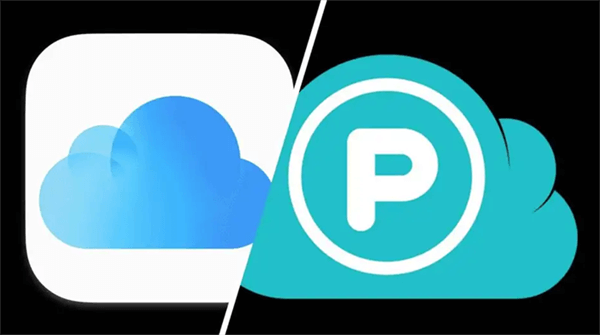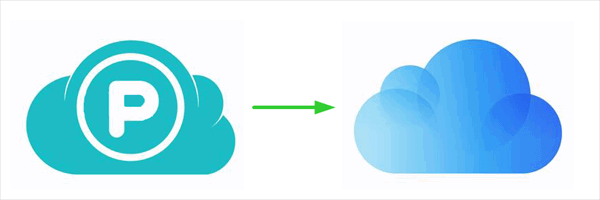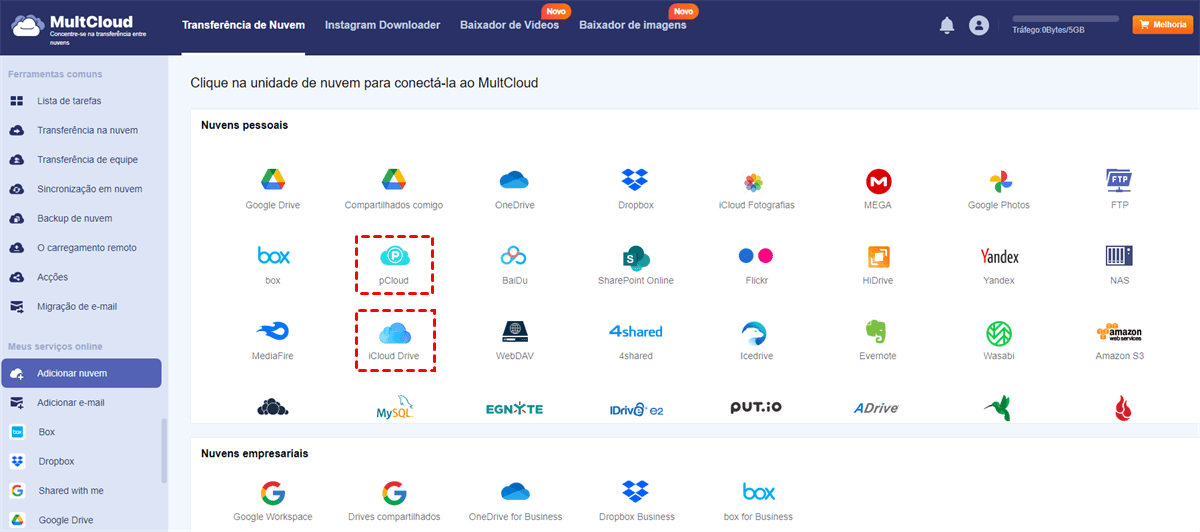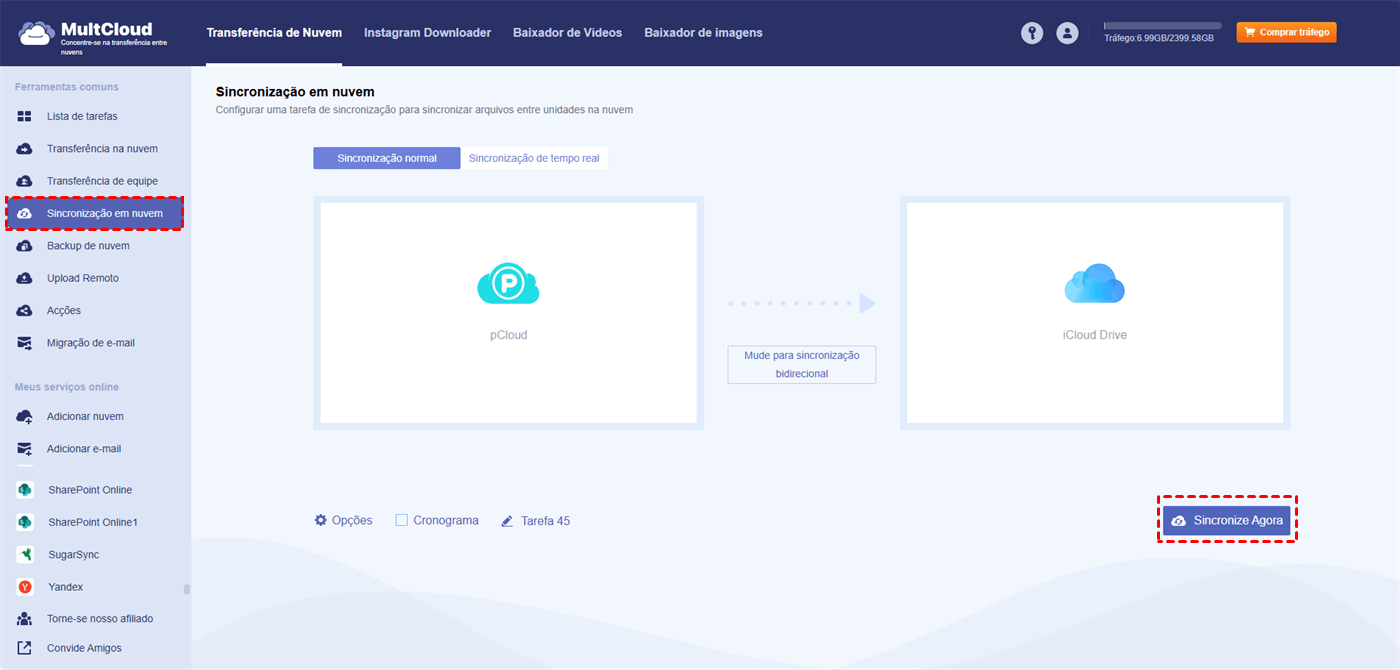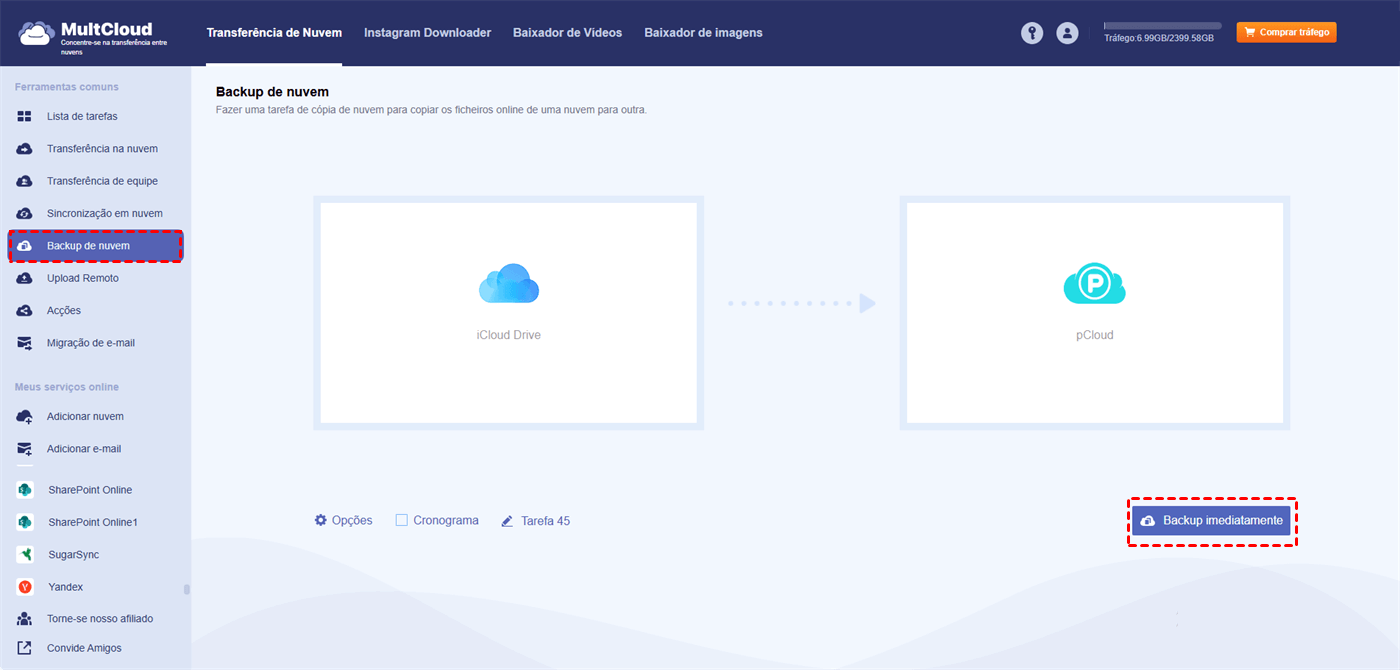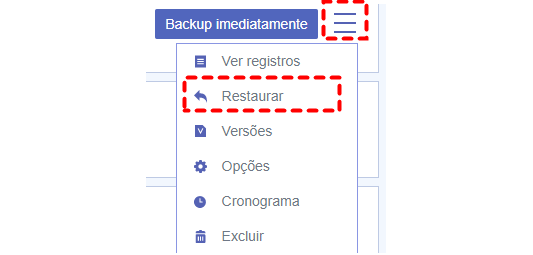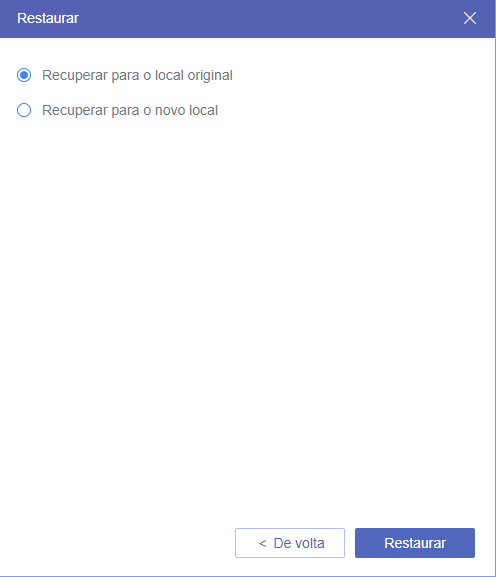É pCloud Melhor que iCloud?
pCloud e iCloud são diferentes em necessidades de usuário e ecossistemas, embora ambos sejam serviços de armazenamento em nuvem.
Escolher entre os dois depende do seu ecossistema e prioridades. iCloud é a escolha natural se você estiver profundamente integrado ao ecossistema Apple, valorizando a sincronização perfeita de dispositivos. Também é ótimo para usuários preocupados com a privacidade. pCloud, com sua compatibilidade entre plataformas, maior armazenamento gratuito e preços flexíveis, é mais adequado para quem usa uma variedade de dispositivos e precisa de opções de armazenamento mais versáteis. Além disso, os recursos de colaboração do pCloud são benéficos para compartilhar e trabalhar em arquivos com outras pessoas.
Como Sincronizar pCloud para iCloud via MultCloud
Como a última seção mencionou, pCloud e iCloud têm suas próprias vantagens. Se você é um usuário de dispositivos mistos, sincronizar pCloud com iCloud pode ajudá-lo a gerenciar os arquivos nas 2 nuvens de forma centralizada. Neste ponto, MultCloud merece ser experimentado.
MultCloud é um serviço gratuito que visa gerenciar várias unidades de nuvem com um aplicativo. É especializado na transferência de arquivos de uma nuvem para outra. Para atender às diferentes necessidades de transferência dos usuários, o MultCloud oferece funções como Transferência na nuvem, Sincronização em nuvem e Backup de nuvem. Cada função corresponde a um uso diferente. Você pode ver pelo nome da função que Sincronização em nuvem é a escolha mais adequada para sincronizar pCloud com o iCloud Drive.
A Sincronização em nuvem possui várias opções e recursos que podem tornar uma tarefa de sincronização mais inteligente:
- Modos de Sincronização: A Sincronização na Nuvem oferece alguns modos de sincronização, como Sincronização de tempo real, Sincronização bidirecional, Sincronização Incremental, Atualizar Sincronização e Sincronização de backup completo.
- Filtro: Contanto que você adicione as extensões de arquivo na caixa, você pode ordenar que a tarefa de sincronização sincronize apenas esses arquivos ou não os sincronize. Por exemplo, se você não quiser sincronizar os vídeos do pCloud para o iCloud, você pode inserir “mp4” na caixa e marcar “Ignorar arquivos com essas extensões”.
- Cronograma: Faça a tarefa de sincronização ser executada no seu horário preferido ou na sua frequência preferida. Você pode definir a tarefa para integrar pCloud com iCloud uma vez por dia/semana/mês.
Os passos são fáceis de seguir e você pode verificá-los abaixo
Passo 1: Entre no MultCloud e inscreva-se para uma nova conta se você não tiver uma.
Passo 2: Adicione pCloud e iCloud. Para adicionar uma unidade de nuvem, você deve primeiro clicar em “Adicionar nuvem” e no ícone da nuvem. Em seguida, faça login na sua conta de nuvem e permita que o MultCloud acesse seus arquivos.
Nota: Há uma operação adicional depois que você faz login na sua conta ao adicionar o iCloud Drive. Você precisa passar pela autenticação de dois fatores para fazer login com sucesso.
Passo 3: Selecione "Sincronização em nuvem" na barra lateral esquerda. Em seguida, clique na caixa DE para escolher pCloud e clique na caixa PARA para escolher iCloud Drive. Antes da operação final, clique em "Sincronizar Agora" para sincronizar pCloud com iCloud, você pode definir os modos de sincronização, Filtro e Agendamento para tornar a tarefa mais personalizável.
Nota: MultCloud usa largura de banda para transferir arquivos e oferece 5 GB de tráfego gratuito por mês. Se isso não for suficiente para você sincronizar pCloud com iCloud, você pode atualizar para um plano superior para obter mais tráfego e usar todos os recursos pagos.
Dica Bônus: Fazer Backup Automaticamente de Arquivos do iCloud para o pCloud por meio do Backup na Nuvem
Além de usar o MultCloud para sincronizar o pCloud com o iCloud, você também pode usá-lo para fazer backup de arquivos do iCloud Drive para o pCloud. Isso pode ser útil se você quiser usar dispositivos Windows ou Android para gerenciar os arquivos no iCloud Drive. Além disso, ter um backup no pCloud também é uma proteção para os arquivos do iCloud Drive. Se você excluir ou modificar acidentalmente os arquivos no iCloud Drive, poderá restaurá-los do pCloud, mesmo em versões diferentes.
Passo 1: Adicione o iCloud Drive e o pCloud ao MultCloud depois de fazer login.
Passo 2: Selecione "Backup de nuvem" na barra esquerda, escolha iCloud Drive e pCloud nas caixas e clique em "Backup imediatamente" para transferir arquivos do iCloud para pCloud. Claro, você também pode usar o Filtro e o Agendamento para selecionar os arquivos desejados e definir a frequência do backup.
Para restaurar os arquivos com backup do pCloud para o iCloud:
Passo 1: Clique em “Lista de tarefas” e encontre esta tarefa. Em seguida, toque no botão ao lado de “Backup imediatamente” e escolha “Restaurar” no menu. Na janela de restauração, você pode escolher a versão do arquivo, decidir como lidar com o arquivo original no iCloud Drive e selecionar quais arquivos restaurar.
Passo 2: Clique no botão “Próximo” e escolha restaurar os arquivos para o local original ou para um novo local. Finalmente, toque em “Restaurar” para iniciar a restauração.
Conclusão
A capacidade de sincronizar pCloud com iCloud abre um mundo de conveniência e acessibilidade para gerenciar seus arquivos digitais. Integrar perfeitamente essas duas poderosas plataformas de armazenamento em nuvem permite um gerenciamento de dados sem esforço e garante que seus arquivos importantes estejam sempre ao seu alcance, onde quer que você vá. Além disso, você pode usar outras funções do MultCloud, como Transferência na Nuvem, para transferir arquivos do iCloud para o pCloud.
Perguntas frequentes
O pCloud sincroniza automaticamente?
Sim, o pCloud sincroniza arquivos automaticamente. Quaisquer alterações feitas nos arquivos na unidade pCloud são atualizadas em tempo real em todos os dispositivos conectados, garantindo que os usuários sempre tenham a versão mais recente de seus arquivos.
Como sincronizo minha unidade com o iCloud?
Você também pode aproveitar o MultCloud para sincronizar seu Google Drive com o iCloud. Basta consultar as etapas de sincronização pCloud para iCloud acima e alterar a nuvem de origem como Google Drive. Você também pode sincronizar o Google Fotos com o iCloud Fotos com esta função robusta.
Posso usar o pCloud em vez do iCloud?
Depende das suas preferências. O pCloud oferece recursos semelhantes de armazenamento em nuvem, incluindo sincronização de arquivos, compartilhamento e opções de backup, tornando-o uma alternativa viável para gerenciar e acessar seus arquivos em vários dispositivos. Antes de decidir qual usar, você pode sincronizar o pCloud com o iCloud por um período e comparar sua experiência de usuário.
Qual é a diferença entre backup e sincronização do pCloud?
O pCloud Backup foi projetado para criar uma cópia segura de arquivos ou pastas específicos, preservando-os em um local separado para recuperação de dados. O pCloud Sync, por outro lado, mantém arquivos e pastas idênticos em todos os dispositivos em tempo real, garantindo que a versão mais recente esteja acessível em todos os lugares.
Como transfiro arquivos do iCloud para o pCloud?
Usar o MultCloud Cloud Transfer é uma boa escolha. Ele pode automatizar o processo de transferência para que os arquivos possam ser transferidos entre o iCloud e o pCloud sem que você precise fazer download e upload. Os passos também são muito fáceis: inscreva-se em uma conta MultCloud > adicione iCloud e pCloud > crie uma tarefa de transferência na nuvem > inicie esta tarefa.
MultCloud Suporta Nuvens
-
Google Drive
-
Google Workspace
-
OneDrive
-
OneDrive for Business
-
SharePoint
-
Dropbox
-
Dropbox Business
-
MEGA
-
Google Photos
-
iCloud Photos
-
FTP
-
box
-
box for Business
-
pCloud
-
Baidu
-
Flickr
-
HiDrive
-
Yandex
-
NAS
-
WebDAV
-
MediaFire
-
iCloud Drive
-
WEB.DE
-
Evernote
-
Amazon S3
-
Wasabi
-
ownCloud
-
MySQL
-
Egnyte
-
Putio
-
ADrive
-
SugarSync
-
Backblaze
-
CloudMe
-
MyDrive
-
Cubby